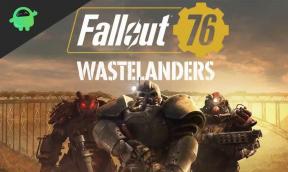الآن قم بإيقاف FaceTime مؤقتًا على iOS 14 و iPadOS 14
Miscellanea / / August 04, 2021
الإعلانات
آخر تحديث في 26 سبتمبر 2020 الساعة 06:57 مساءً
إحدى الميزات التي تشتهر بها أجهزة iPhone هي خدمات iMessage و Facetime. يعمل تطبيق Facetime بشكل لا تشوبه شائبة ، ويمكنك أيضًا إجراء مكالمات فيديو جماعية. ومع ذلك ، هناك أوقات قد ترغب فيها في إيقاف Facetime مؤقتًا على iOS 14 و iPadOS 14. ولكن مع التحديث الأخير ، يدعم iOS الآن الصورة في وضع الصورة. لذا ، حتى إذا ضغطت على الشاشة الرئيسية ، فسيظل Facetime واحدًا يعرض لقطات الكاميرا الخاصة بك حتى إذا كنت لا تريد ذلك.
ولكن هناك خدعة صغيرة يمكنك استخدامها لتجاوز ذلك وإيقاف فيديو Facetime مؤقتًا على iOS 14 و iPadOS 14. يمكنك إزالة الصورة في وضع الصورة عن طريق تمريرها على الشاشة ، أو يمكنك تعطيل الميزة لتجنب أي لحظات محرجة. مهما كانت القسطرة ، لا يزال من الممكن إيقاف Facetime مؤقتًا عن طريق الضغط على زر الصفحة الرئيسية القديم في معظم أجهزة iPhone و iPad.
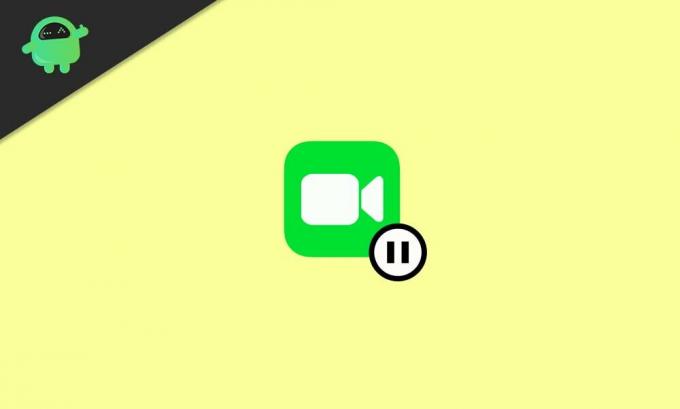
الإعلانات
محتويات الصفحة
-
1 الآن قم بإيقاف FaceTime مؤقتًا على iOS 14 و iPadOS 14
- 1.1 الطريقة الأولى: إيقاف FaceTime مؤقتًا في PIP
- 1.2 الطريقة الثانية: إيقاف تشغيل الكاميرا
- 1.3 الطريقة الثالثة: تعطيل ميزة PIP
- 2 استنتاج
الآن قم بإيقاف FaceTime مؤقتًا على iOS 14 و iPadOS 14
الطريقة الأولى: إيقاف FaceTime مؤقتًا في PIP
في iOS 13 ، كان من السهل جدًا إيقاف FaceTime مؤقتًا. سيكون عليك الضغط على زر الصفحة الرئيسية للتوقف. لكن الأمر مختلف تمامًا في iOS 14 ، بسبب الإضافة الحديثة لميزة PIP. تتيح لك صورة داخل صورة مشاهدة مقاطع الفيديو أثناء استخدام التطبيقات الأخرى والقيام بمهام متعددة.
يعمل وضع PIP على تصغير الفيديو إلى مستطيل صغير. يمكنك اللعب وإيقافه أو يمكنك الذهاب من خلال تطبيقات أخرى. يدعم Face time أيضًا وضع PIP ، لذلك إذا ضغطت على زر الصفحة الرئيسية.
لن توقف وجهه مؤقتا. بدلاً من ذلك ، سيكون Facetime في وضع PIP. ومع ذلك ، من الممكن إيقاف FaceTime مؤقتًا حتى إذا كان FaceTime في وضع PIP.

إذا كان FaceTime الخاص بك في وضع PIP ، فقم بإيقاف FaceTime مؤقتًا ، ما عليك سوى تحديد FaceTime واسحبه إلى زاوية الشاشة. سيتم تصغير Facetime PIP على جانب الشاشة وستكون قادرة على ذلك في لافتة. يمكنك النقر فوق البانر الجانبي لبدء الوجه مرة أخرى.
الإعلانات

الطريقة الثانية: إيقاف تشغيل الكاميرا
إذا كنت تواجه مشكلات مع الطريقة الأولى لإيقاف FaceTime مؤقتًا في وضع PIP. ثم هناك طريقة أخرى أبسط ، إذا كان Facetime في وضع PIP ، فقم بتكبيره.
ثم في نافذة FaceTime ، اسحب لأعلى لفتح قائمة التمرير. هنا ، انقر فوق ملف إيقاف تشغيل الكاميرا الخيار ، وسيتم إيقاف FaceTime مؤقتًا.
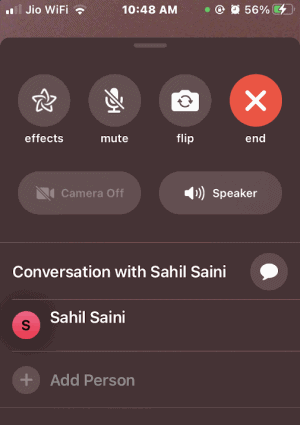
الإعلانات
ومع ذلك ، سيظل الصوت موجودًا ، نظرًا لأن المتحدث لا يزال قيد التشغيل. لذلك ، إذا كنت ترغب في التوقف مؤقتًا ، فسيتم إيقاف تشغيل خيار مكبر الصوت تمامًا أيضًا.
الطريقة الثالثة: تعطيل ميزة PIP
أبلغ العديد من المستخدمين أنهم يواجهون مشكلات في نظام التشغيل iOS 14 لإيقاف FaceTime مؤقتًا أثناء تشغيل ميزة PIP. ميزة PIP هي ميزة جديدة تم تقديمها لنظام iOS مؤخرًا ، لذلك بها بعض الأخطاء وتحتاج إلى مزيد من التطوير.
بالنسبة لمعظم الأشخاص الذين يقومون بتعطيل PIP ، تعمل الميزة بشكل مثالي لإصلاح مشكلة FaceTime في iOS 14. إذا قمت بتعطيل ميزة PIP ، فيمكنك إيقاف FaceTime مؤقتًا باستخدام إيماءة اليد القديمة ، واسحب إلى المنزل.
لتعطيل PIP ، قم أولاً بفتح ملف إعدادات التطبيق ، ثم انتقل إلى جنرال لواء اختيار.
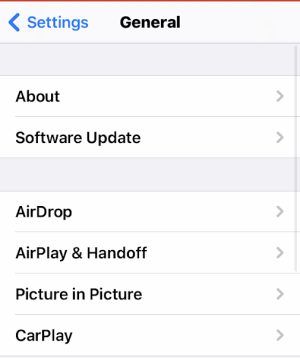
الآن في الصفحة العامة ، انقر فوق صور في صور اختيار.
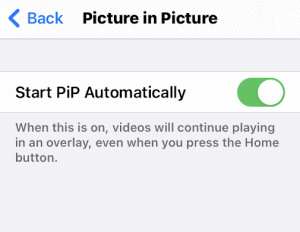
الآن ، في الصورة في صفحة إعدادات الصورة ، قم بإيقاف تشغيل وتعطيل ملف ابدأ PIP تلقائيًا اختيار. لن تواجه أي مشكلات الآن لإيقاف FaceTime مؤقتًا. يمكنك استخدام إيماءة الصفحة الرئيسية لإيقاف FaceTime مؤقتًا.
استنتاج
قد يجعلك تطبيق Facetime قيد التشغيل في مواقف محرجة أحيانًا. لتجنب ذلك ، تأكد من اتباع هذه النصائح لإيقاف Facetime مؤقتًا على جهاز iPhone أو iPad.
اختيار المحرر:
- كيفية تعطيل Scribble لـ Apple Pencil على iPad؟
- كيفية تغيير المتصفح الافتراضي على iPhone و iPad
- تغيير تطبيق البريد الإلكتروني الافتراضي على iPhone أو iPad
- كيفية تمكين الصوت المكاني لأجهزة AirPods على iPhone و iPad
- كيفية النسخ واللصق في أي مكان في Windows أو Mac أو Android أو iPhone أو Linux
إعلانات كالعادة ، أطلقت شركة Apple الإصدار الجديد هذا العام أيضًا. عندما ذهبت كل العيون مباشرة إلى...
الإعلانات تجذب أجهزة iPhone XR و XS و XS Max العديد من المشترين بسبب مزاياها المتنوعة في جهاز واحد...
إعلانات آخر تحديث في 8 فبراير 2020 الساعة 01:55 صباحًا تسمح لك Apple بتتبع موقع...